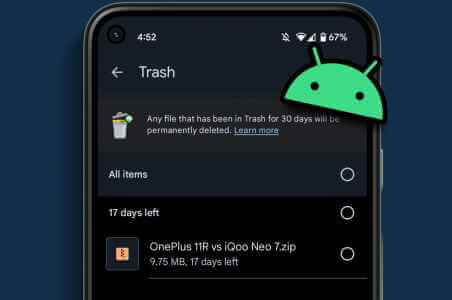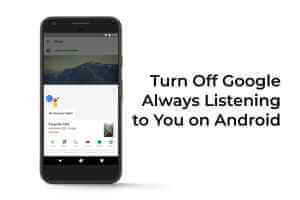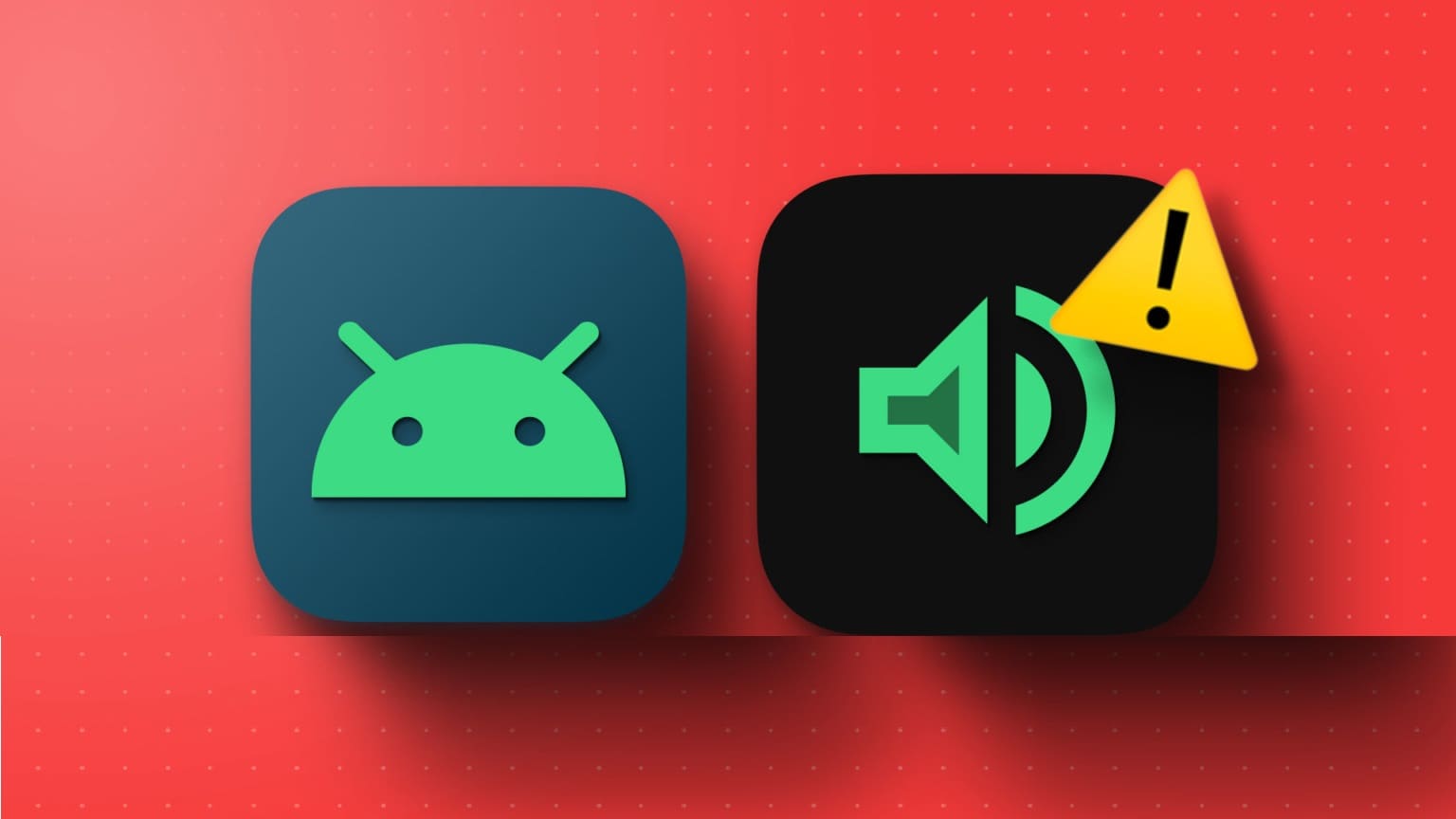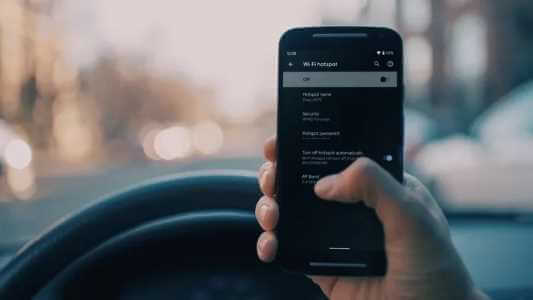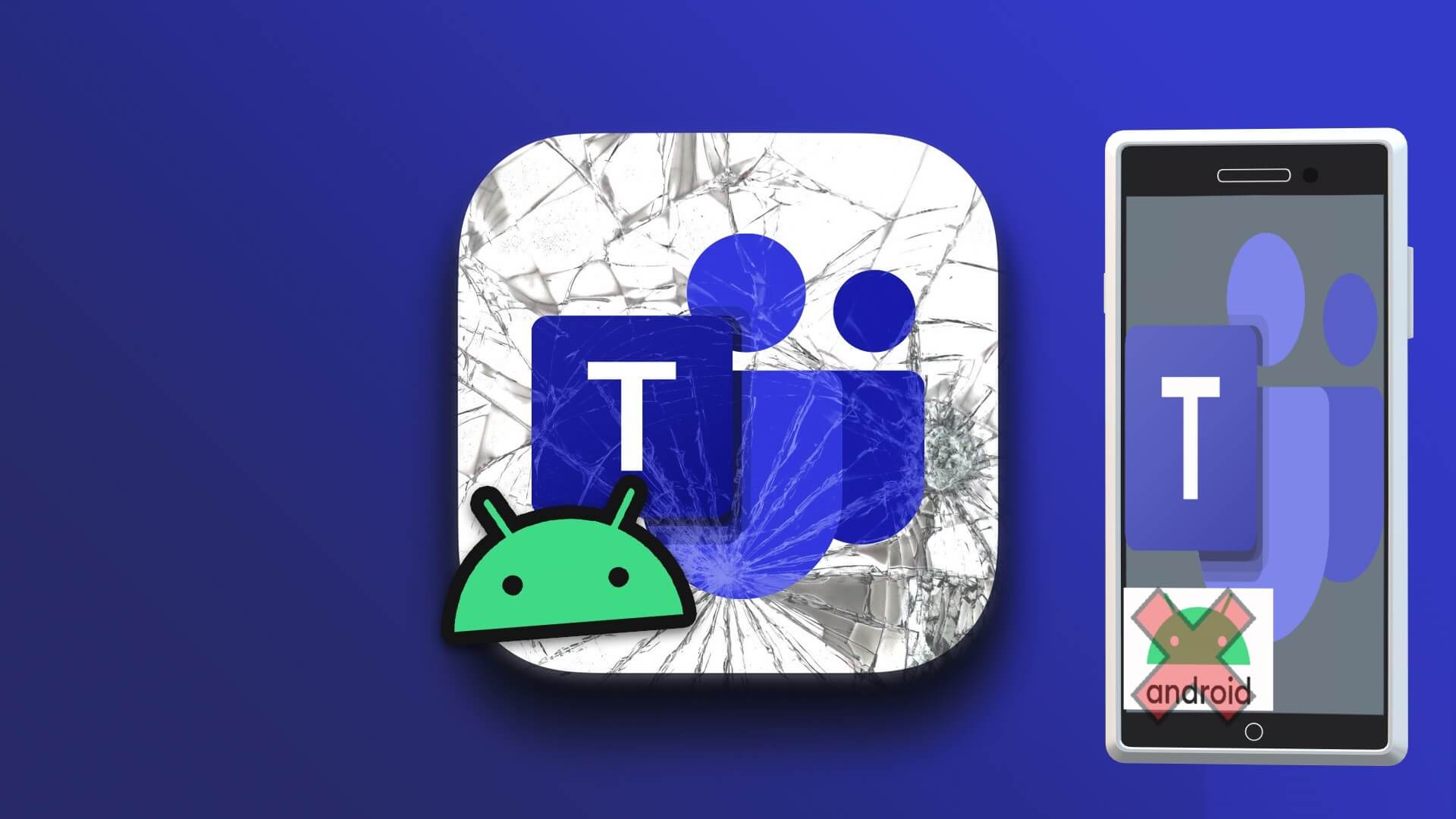يمكن أن يؤدي فشل فتح لوحة مفاتيح Android أو تأخرها أثناء الكتابة إلى تجربة غير مرغوب فيها. يمكنك دائمًا إعادة تشغيل هاتف Android الخاص بك ، ولكن في بعض الأحيان ، تعود إلى المربع الأول مع تأخر الكتابة بعد بضعة أيام. إليك كيفية إصلاح تأخر كتابة لوحة المفاتيح على Android بشكل نهائي.

قطعت لوحات مفاتيح Android الافتراضية شوطًا طويلاً. مع السمات المخصصة ، وصور متحركة ، والملصقات ، والحافظات ، وما إلى ذلك ، تتميز لوحة مفاتيح Android بتعقيد أكثر بكثير من تجربة الكتابة البسيطة. تأتي معظم الهواتف مزودة بـ Gboard ، بينما يقوم بعض مصنعي المعدات الأصلية بتعبئة حلول لوحة المفاتيح الخاصة بهم مع جلود Android.
1. تجنب الموضوعات المخصصة
هذا ينطبق في الغالب على هواتف Android المنخفضة. في حين أن السمات المخصصة رائعة للعب بها ، فإنها تتطلب موارد للعمل كما هو متوقع في جميع أنحاء نظام التشغيل.
ربما تكون قد قمت بتعيين صورتك أو استخدمت إحدى الصور الافتراضية كخلفية للوحة المفاتيح ، والآن يجب على Android سحب هذه الصور المخصصة باستخدام لوحة المفاتيح في كل مرة تكتب فيها رسالة.
يجب عليك إزالة السمات المخصصة والعودة إلى النسق الافتراضي للحصول على تجربة سلسة.
الخطوة 1: افتح Gboard وانتقل إلى قائمة Theme.
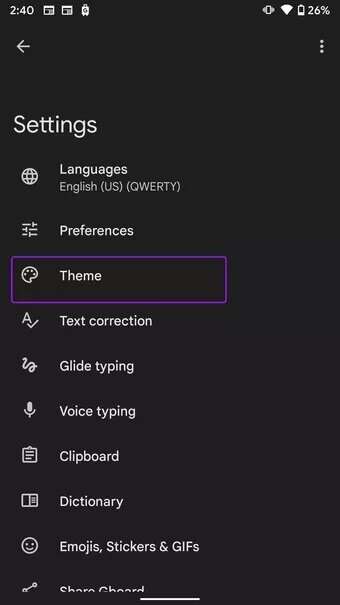
الخطوة 2: من الخيار الافتراضي ، حدد سمة النظام وأغلق التطبيق.
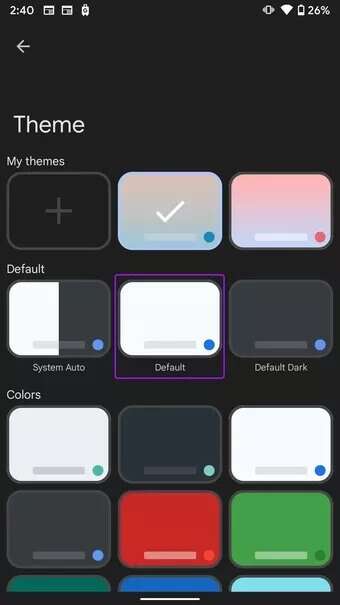
2. قم بتقليل مدة تأخير الضغط الطويل
بشكل افتراضي ، يتم تعيين Gboard على مدة 300 مللي ثانية لتأخير الضغط لفترة طويلة على المفتاح. يسمح للمستخدمين بإلقاء نظرة على الأحرف الخاصة المخفية في قائمة الرموز. كلما زادت المدة ، كلما طالت مدة كتابة الأحرف الخاصة على Android.
يمكنك الانتقال إلى إعدادات Gboard وتقليص مدة تأخير الضغط لفترة طويلة على المفتاح. إليك الطريقة.
الخطوة 1: افتح Gboard على هاتف Android الخاص بك.
الخطوة 2: اذهب إلى التفضيلات.
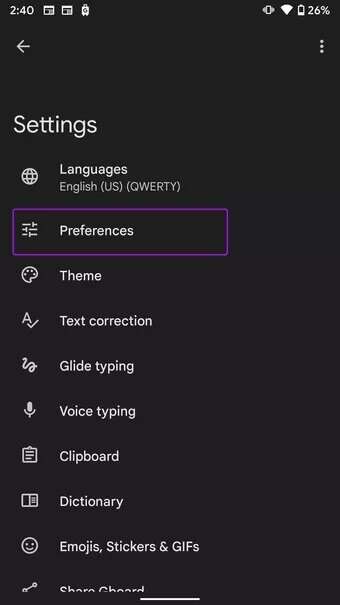
خطوة 3: قم بالتمرير لأسفل وحدد مفتاح تأخير الضغط لفترة طويلة.
الخطوة 4: استخدم شريط التمرير لتقليل المدة واضغط على موافق.
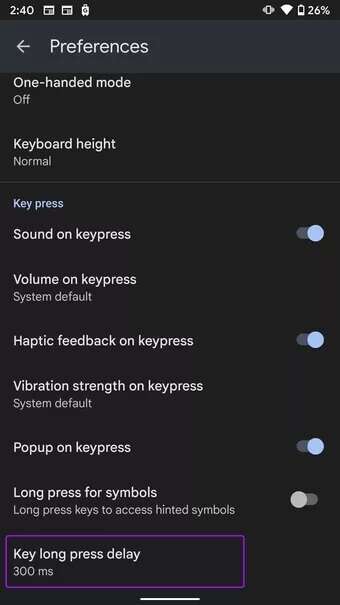
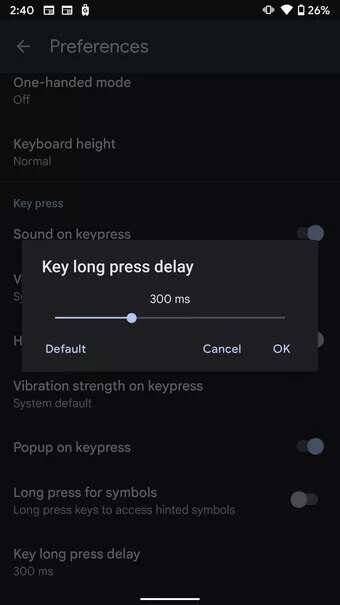
3. تعطيل اقتراح الكلمة التالية
هذه خدعة أخرى تنطبق على هواتف Android المنخفضة. عند تمكين اقتراح الكلمة التالية ، ستحاول لوحة المفاتيح باستمرار اكتشاف الكلمة التالية التي تكتبها وإظهارها كاقتراح في الأعلى. بينما يحسن سرعة الكتابة ، يمكن أن يؤدي إلى انخفاض طفيف في الأداء.
الخطوة 1: قم بتشغيل إعدادات Gboard وانتقل إلى قائمة تصحيح النص.
الخطوة 2: قم بتعطيل تبديل اقتراحات الكلمة التالية ، وأنت على ما يرام.
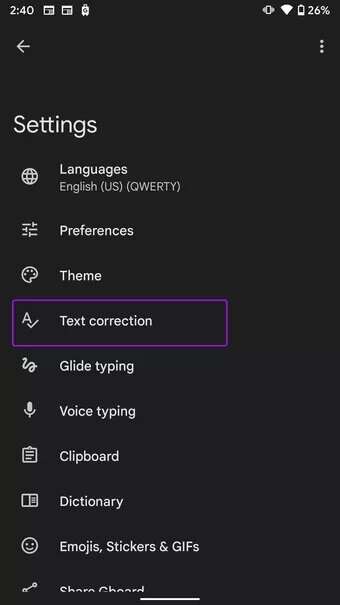
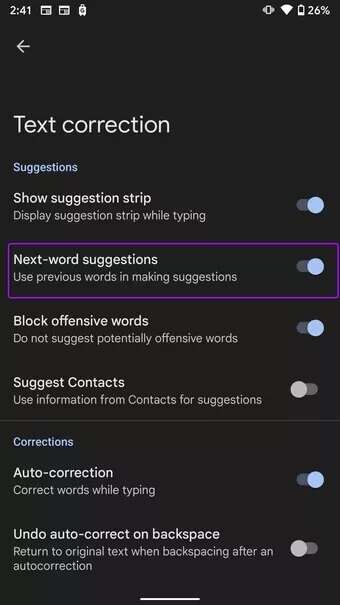
4. تمكين الكتابة بالتمرير
إذا تم تمكين الكتابة بالتمرير للوحة المفاتيح ، فيمكنك كتابة الجمل والكلمات بسرعة دون مواجهة تأخير.
الخطوة 1: انتقل إلى إعدادات Gboard وافتح قائمة الكتابة بالتمرير.
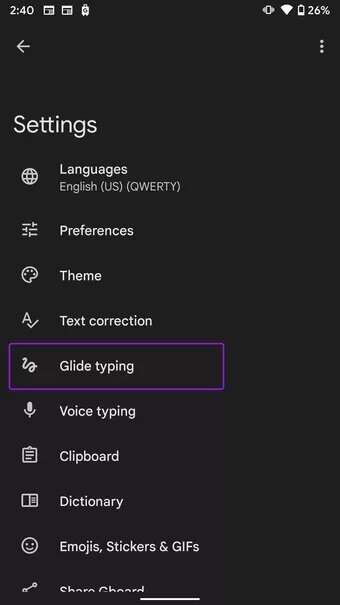
الخطوة 2: تفعيل تبديل الكتابة بالتمرير. يمكنك أيضًا تشغيل تمكين تبديل الحذف بالإيماءات لحذف الكلمات عن طريق التمرير إلى اليسار من مفتاح الحذف.
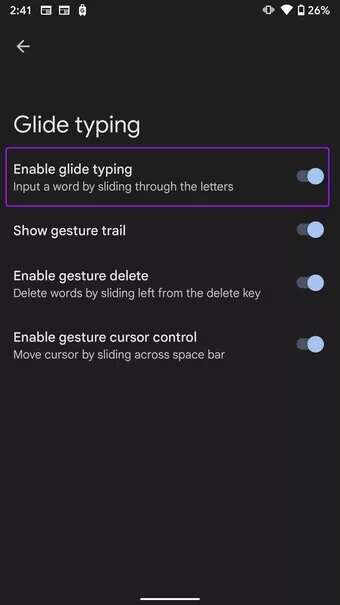
5. اترك هاتفك يبرد
بعد موسم لعب طويل أو تسجيل فيديو مكثف ، قد يشعر هاتف Android الخاص بك بالدفء عند لمس الجوانب. ستستمر في مواجهة التأخر طوال نظام التشغيل.
دع هاتفك يبرد ، ثم ابدأ في إطلاق الكلمات دون تأخير.
6. قم بإيقاف لوحة المفاتيح وحاول مرة أخرى
عملت هذه الحيلة مع الكثيرين لحل مشكلة تأخر الكتابة على Android. يمكنك فرض إيقاف جميع الأنشطة المتعلقة بلوحة المفاتيح والبدء من نقطة الصفر. إليك الطريقة.
الخطوة 1: ابحث عن رمز Gboard من درج التطبيق أو شاشة Android الرئيسية.
الخطوة 2: اضغط لفترة طويلة على الرمز وافتح قائمة معلومات التطبيق.
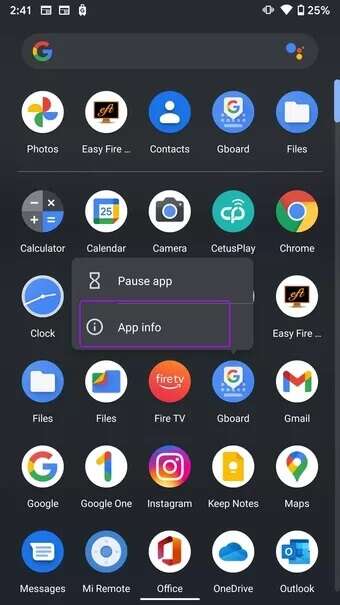
خطوة 3: اضغط على Force stop وقم بتأكيد قرارك.
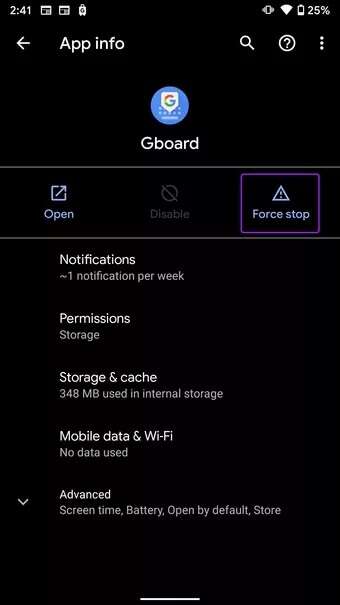
7. مسح ذاكرة التخزين المؤقت للوحة المفاتيح
تجمع لوحة مفاتيح Android عادات الكتابة في الخلفية لتحسين تجربة الكتابة لديك. بمرور الوقت ، يمكن أن تؤدي هذه البيانات إلى تأخر كتابة لوحة المفاتيح على Android. دعونا نمسح ذاكرة التخزين المؤقت للوحة المفاتيح.
الخطوة 1: اضغط لفترة طويلة على أيقونة تطبيق Gboard وافتح قائمة معلومات التطبيق.
الخطوة 2: اذهب إلى قائمة التخزين وذاكرة التخزين المؤقت واضغط على خيار مسح ذاكرة التخزين المؤقت.
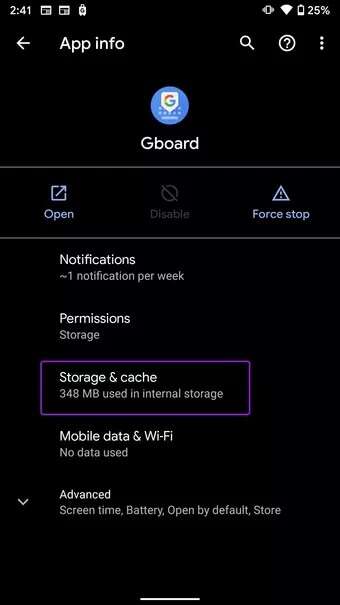
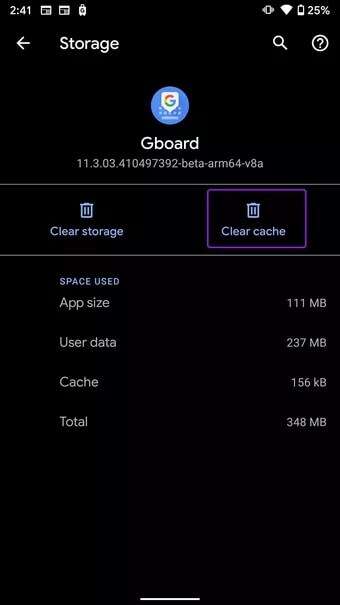
أغلق القائمة وافتح لوحة المفاتيح لتجربة كتابة خالية من الأخطاء.
8. إلغاء تثبيت التحديثات
قد يؤدي تحديث عربات التي تجرها الدواب مؤخرًا على لوحة مفاتيح Android إلى إفساد تجربة الكتابة بالنسبة لك. تحتاج إلى إلغاء تثبيت آخر التحديثات والعودة إلى الإصدار الثابت السابق.
الخطوة 1: اضغط لفترة طويلة على أيقونة تطبيق Gboard وافتح قائمة معلومات التطبيق.
الخطوة 2: اضغط على القائمة ثلاثية النقاط في الأعلى وحدد خيار إلغاء تثبيت التحديثات.
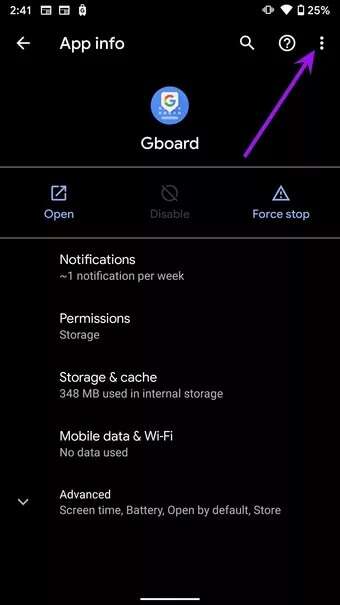
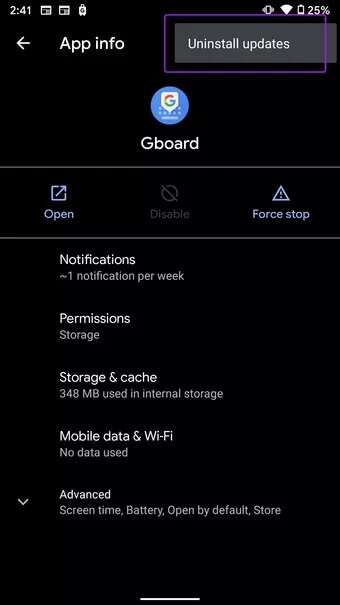
9. ابحث عن البدائل من PLAY STORE
هل ما زلت تواجه تأخرًا في استخدام لوحة المفاتيح في الاستخدام اليومي؟ تحتاج إلى التخلص من لوحة المفاتيح الحالية والذهاب مع بديل تابع لجهة خارجية من متجر Play.
إذا كنت تستخدم لوحة مفاتيح OEM ، فيمكنك استخدام Gboard. وإذا كنت تواجه بالفعل تأخرًا في الكتابة على Gboard ، فيمكنك استخدام Microsoft SwiftKey.
قم بتنزيل Gboard لنظام Android
قم بتنزيل SwiftKey لنظام Android
استمتع بكتابة SWIFT على نظام ANDROID
إعادة تعيين هاتف Android إلى إعدادات المصنع هو الملاذ الأخير لإصلاح تأخر كتابة لوحة المفاتيح على Android. يجب أن تجرب جميع الحلول المذكورة أعلاه قبل أن تضطر إلى إعادة تعيين هاتف Android الخاص بك.